Innehållsförteckning
Den här handledningen innehåller detaljerade instruktioner om hur du kontinuerligt spelar in video från din IP-nätverkskamera eller från din lokala USB-webbkamera på din Windows-dator med hjälp av den kostnadsfria iSpy-programvaran för videoövervakning. Med den här handledningen får du lära dig hur du ansluter din webbkamera eller IP-kamera till iSpy och hur du ställer in iSpy så att den spelar in video från kameran dygnet runt på din lokala disk.
iSpy är en utmärkt programvara för kamerasäkerhet med öppen källkod som kan hjälpa dig att övervaka och spela in dina lokala (USB) eller dina nätverkskameror (IP) i realtid direkt på din dator. iSpy Camera Surveillance Software kan användas för obegränsat antal kameror och mikrofoner (inklusive IP- och USB-kameror), rörelsedetektering, inspelning, schemaläggning, fjärråtkomst, nätverksljudsändningar,
Lösenordsskydd, skrivbordsinspelning, uppladdning från YouTube, uppladdning från molnet, FTP, SFTP, SMS, Twitter och e-postvarningar. Klicka här för att utforska alla funktioner i iSpy.
Hur du använder iSpy Free Camera Recording Software för att fånga video dygnet runt från en IP- eller USB-kamera.
Steg 1. Ladda ner och installera iSpy.
Först och främst ladda ner och installera iSpy Video Surveillance Software i enlighet med din Windows-arkitektur (32bit eller 64bit).
Steg 2. Lägg till din kamera i iSpy.
1. Efter installationen startar du iSpy för att ansluta kameran till övervakningsprogrammet . *
Obs: Om Windows Defender Firewall frågar om det klickar du på Tillåt åtkomst .

2. I fönstret "Getting Started" avmarkerar du rutan "Show getting started" (om du vill) och stänger fönstret.
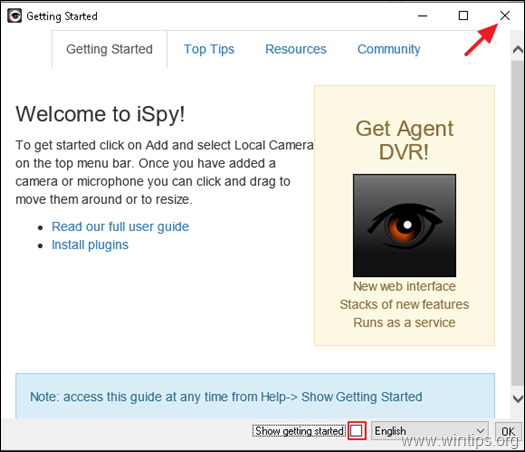
3. Beroende på din kameraanslutning (USB- eller nätverks-/IP-kamera) följer du instruktionerna nedan för att ansluta kameran till iSpy.
- Lokal kamera (USB).
1. För att ansluta din USB-webbkamera till iSpy klickar du på Lägg till och väljer Lokal kamera .
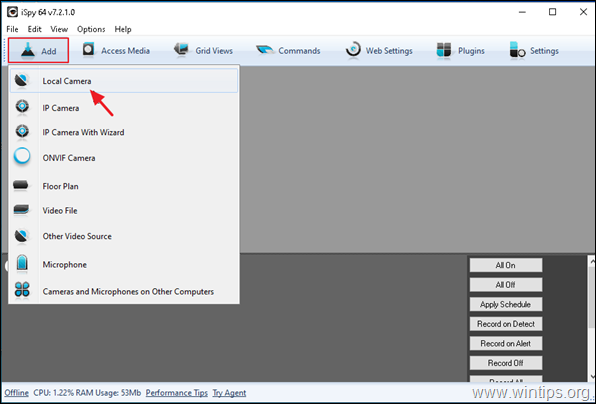
2. Välj din lokala kamera och klicka på OK .
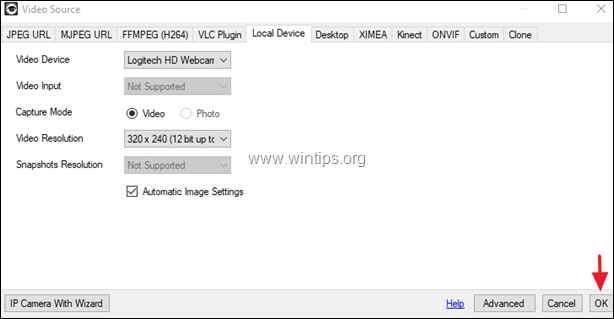
3. Navigera till steg 3 för att konfigurera kameran i iSpy.
- Nätverkskamera (IP):
1. För att ansluta din IP-nätverkskamera till iSpy klickar du på Lägg till och väljer IP-kamera .
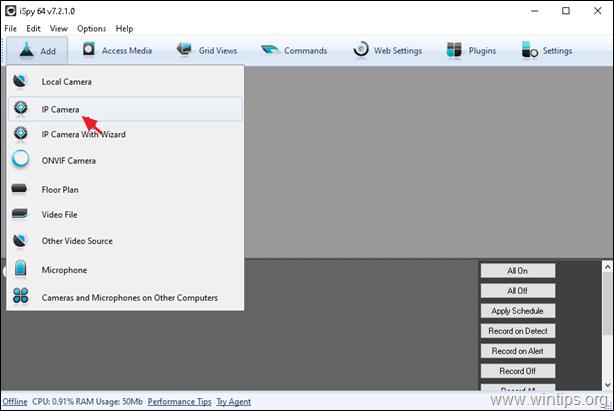
2. Låt nu videokällfönstret vara öppet och...
a. Navigera till iSpys kameradatabas med hjälp av din webbläsare.
b. I den alfabetiska listan hittar du kamerans tillverkarnamn (t.ex. TP-Link).
Obs: Klicka på Mer för att se alla tillverkare.
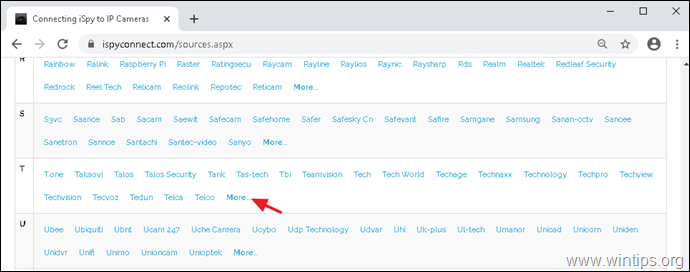
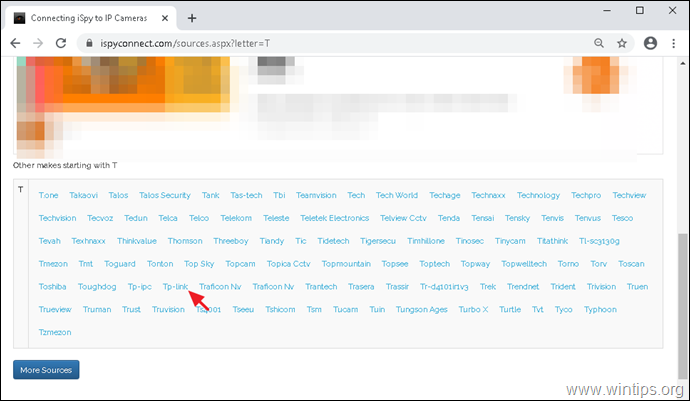
c. Nu ska du lokalisera och Klicka på din kameramodell från listan (t.ex. TP-Link NC450).

d. I fönstret URL-generator:
-
-
- Skriv in IP-adress för den nätverkskamera som du vill lägga till i iSpy. Ange den Användarnamn och Lösenord som du använder för att ansluta till kameran. Klicka på Generera .
-
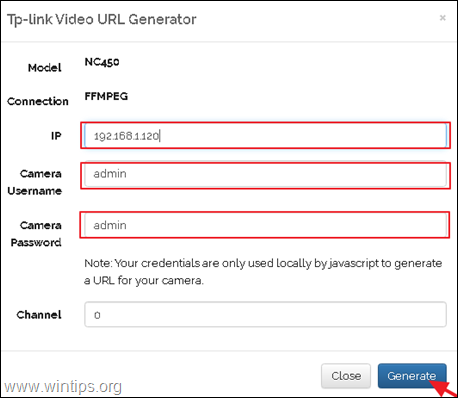
e. Klicka slutligen på knappen Kopiera för att kopiera den genererade URL:en till klippbordet.
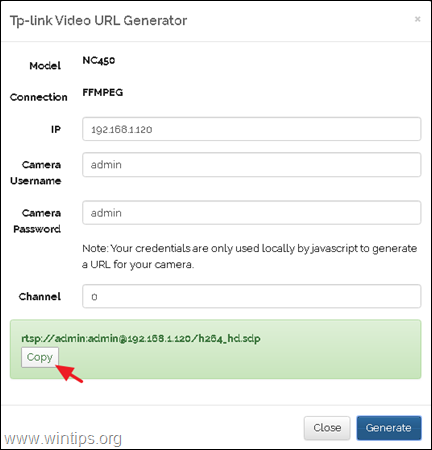
3. Öppna nu Videokälla i iSpy-kamerainspelningsprogrammet och...
a. Välj den Fliken FFMPEG (H264).
b. Klistra in den kopierade webbadressen från klippbordet.
c. Klicka på Test för att testa kameraanslutningen med iSpy.
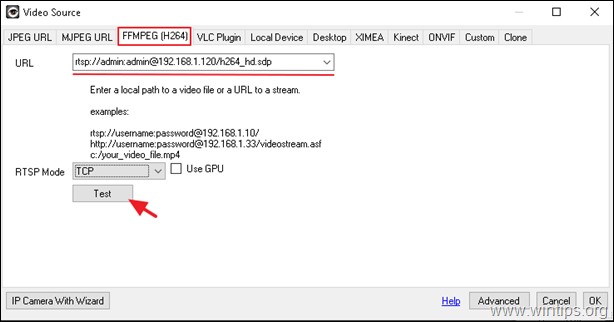
d. Om resultatet av anslutningstestet är Ansluten, innebär att du har lagt till din IP-kamera i iSpy. Klicka då på OK och OK för att stänga fönstret Videokälla.
e. Fortsätt till steg 3 för att konfigurera din IP-kamera i iSpy.
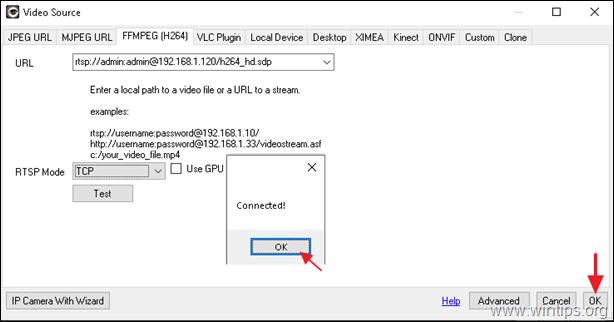
Steg 3. Konfigurera kamerainspelning i iSpy.
När du har lagt till din kamera i iSpy är det dags att konfigurera kamerainspelningen och andra inställningar. Som du kan se i fönstret/alternativen "Redigera kamera" har iSpy många inställningar att konfigurera, men i det här steget nämns bara de inställningar som behövs för att kontinuerligt spela in video från din lokala eller IP-kamera till din lokala disk.
- Kamera fliken Inställningar: lämna standardinställningarna och ändra dem om du vill: *
a. Namn av din kamera
b. Standardvärdet Videoinspelning till 15 bilder per sekund (om kameran har stöd för det).
Obs: Om du vill veta mer om kamerainställningarna, se här.
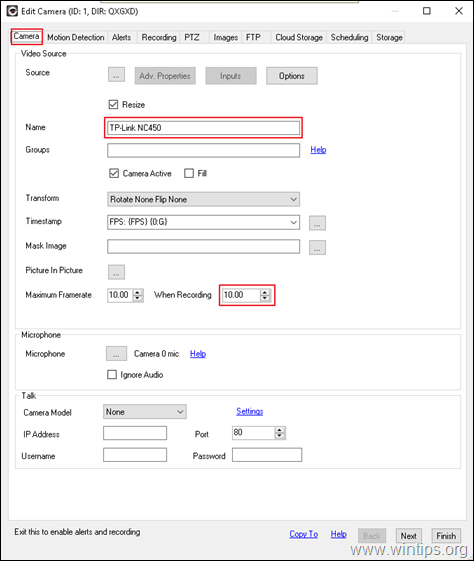
- Inspelning fliken inställningar:
a. Lämna standardläget för inspelning: Rekord på Detect.
b. Minska eller öka om du vill att Max. inspelningstid för de genererade videorna. {Det är lämpligt att hålla detta värde till 15 minuter (900 sekunder) eller mindre.}
Obs: Om du vill veta mer om inspelningsinställningarna, se här.
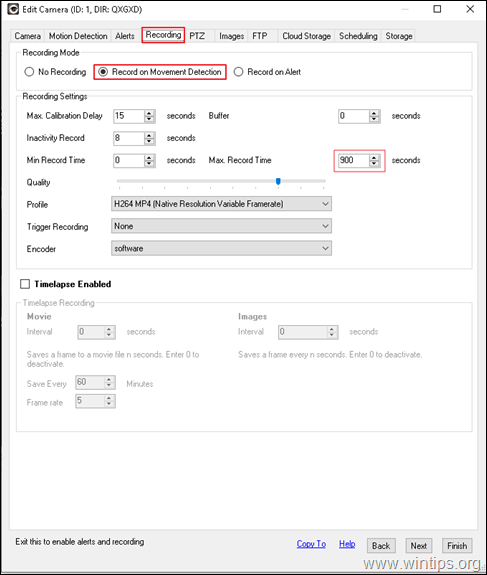
- Schemaläggning Fliken Inställningar: I det här fönstret kan du konfigurera de inställningar som krävs för att kontinuerligt spela in video från kameran (dygnet runt-kamerainspelning). Detta gör du:
a. Kontrollera Schema Kamera på toppen och klicka på Lägg till.
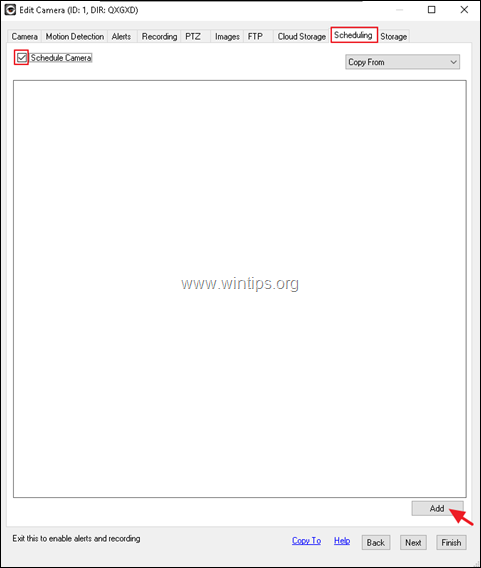
b. Vid Redaktör för schemaläggning tillämpa följande inställningar och klicka på OK :
-
-
- Ställ in När till 00:00 Kontrollera alla dagar i veckan Vid Åtgärd Välj Inspelningen börjar.
-
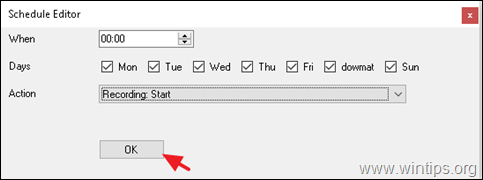
c. Klicka på Lägg till igen i huvudfönstret för schemaläggning.
d. Vid Redaktör för schemaläggning tillämpa följande inställningar och klicka på OK :
-
-
- Ställ in När till 23:59 Kontrollera alla dagar i veckan På Åtgärd Välj Stopp för inspelning.
-
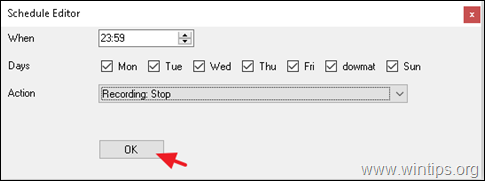
e. Nu bör du se ett liknande fönster som nedan på din skärm:
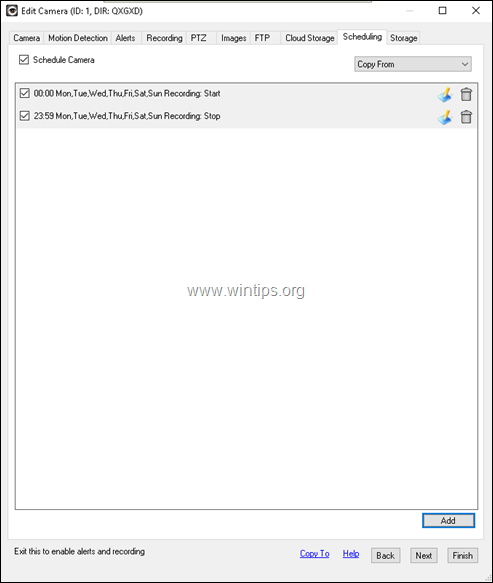
- Lagring Fliken Inställningar: I det här fönstret kan du se standardlagringsplatsen för de inspelade videorna eller ställa in en ny. Konfigurera en ny medieplats:
a. Klicka på ikonen med tre (3) punkter i trädet.  för att navigera till iSpy-programmets huvudalternativ för lagring.
för att navigera till iSpy-programmets huvudalternativ för lagring.
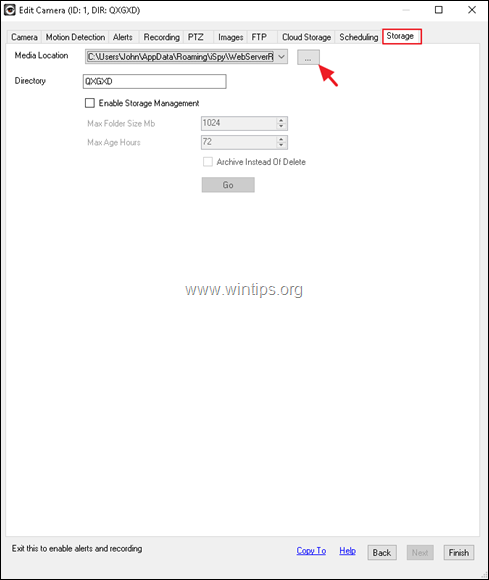
b. Klicka på Lägg till för att välja en ny plats för de inspelade videorna.
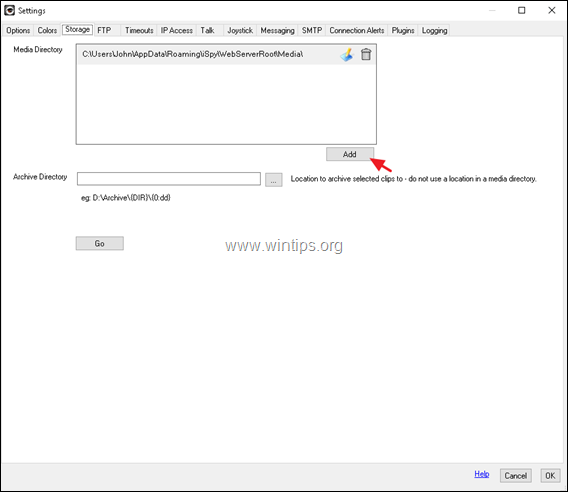
c. Klicka på ikonen med tre (3) punkter i trädet.  och välj i vilken mapp på din disk du vill spara kameravideorna.
och välj i vilken mapp på din disk du vill spara kameravideorna.

d. Välj nu det återstående lediga utrymmet på din disk, välj den maximala mappstorleken (t.ex. 10 GB) och välj vad som ska hända om den är över 70 % (t.ex. radera alla filer som är äldre än 3 dagar). När du är klar klickar du på OK två gånger.
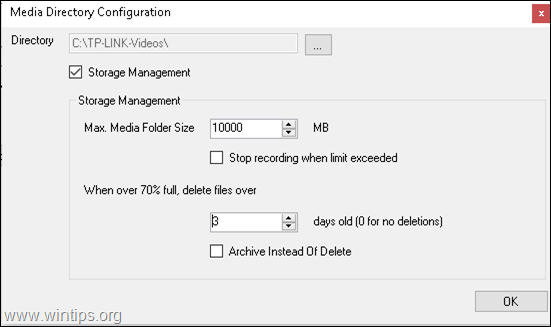
e. Slutligen, i Kameras Lagring inställningar > Media Plats , välj den nya platsen och klicka på Slutförande .
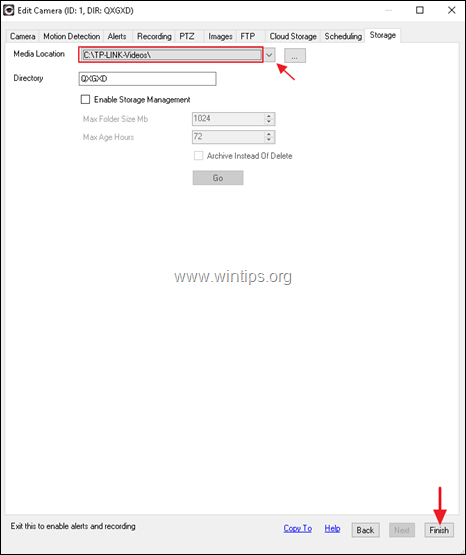
f. Nu är du klar med de nödvändiga inställningarna för 24-timmarsinspelning från din kamera. För att tillämpa ändringarna klickar du på Fil > Avsluta från iSpys huvudmeny (eller starta om datorn) och starta iSpy igen. *
TIPS: Om du vill ändra kamerainställningarna högerklickar du på kameran och klickar på Redigera .
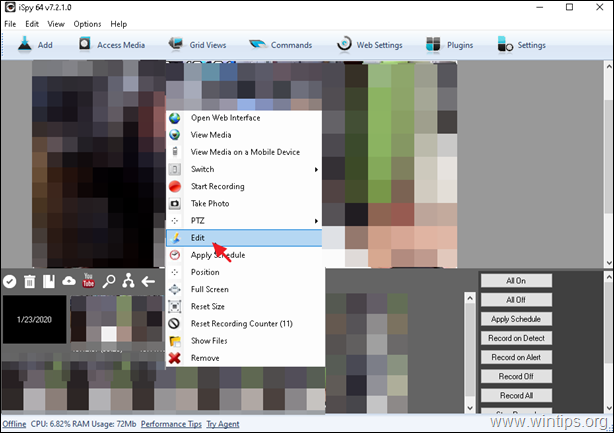
Förslag: På huvudskärmen i iSpy-programmet klickar du på  och på fliken Alternativ, Kontrollera följande alternativ för att undvika att stoppa inspelningen från kameran
och på fliken Alternativ, Kontrollera följande alternativ för att undvika att stoppa inspelningen från kameran
- Kör vid start Minimera vid stängning.
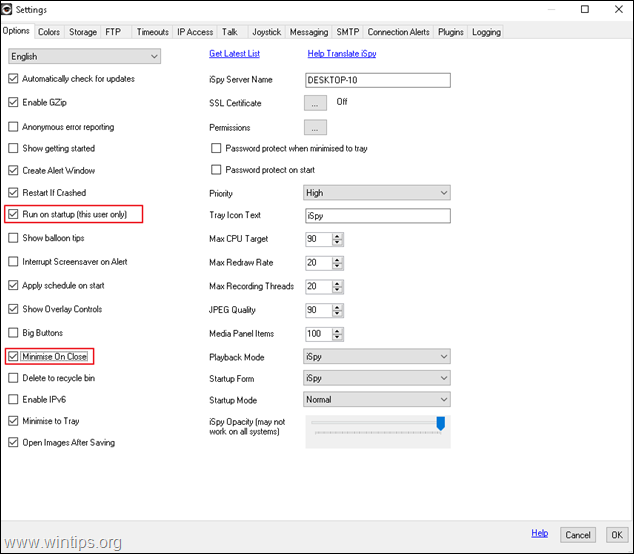
Låt mig veta om den här guiden har hjälpt dig genom att lämna en kommentar om dina erfarenheter. Gilla och dela den här guiden för att hjälpa andra.

Andy Davis
En systemadministratörs blogg om Windows





